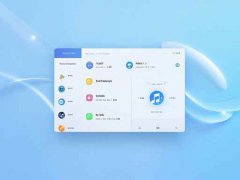显卡作为电脑中的重要组成部分,直接影响着游戏性能以及图形处理能力。了解显卡是否正常工作,或进行故障排查,往往让不少用户感到困惑。接下来,将为大家分享一些实用的显卡故障排查技巧,以帮助用户判断显卡是否存在问题。

在使用过程中,显卡的表现可能会受到多种因素的影响。检查显示器与显卡之间的连接是否牢固。松动或者损坏的接口常常会导致信号中断,导致屏幕黑屏或者出现花屏等现象。尝试拔下连接线,清理金属接口,重新插拔,并确保插入到位。
如果连接正常,但依然无法正常显示,可以尝试更新显卡驱动程序。驱动程序的更新不仅可以修复已知的bug,还能提升显卡性能,增加对新游戏的兼容性。在NVIDIA和AMD的官方网站上,可以找到对应显卡的最新驱动,确保下载并安装正确的版本。
监测显卡的温度也是非常重要的一环。过高的温度不仅会影响显卡的性能,还可能导致系统不稳定。可以使用一些专业的监测工具,比如GPU-Z或MSI Afterburner,来观察显卡的实时温度。如果温度超过安全范围,检查散热器、风扇是否正常工作,以及是否有灰尘堆积的现象,必要时进行清理。
在游戏或高负载任务中,出现频繁的花屏、卡顿或闪烁现象,可能是显卡性能不足或硬件故障。可以通过其他游戏或者基准测试软件来对显卡进行压力测试,以确定是否存在性能下降的情况。如果频繁出现问题,可以考虑更换显卡或咨询专业维修服务。
检查电源是否足够也是至关重要的一步。显卡在高负载状态下需要稳定的电源供应,如果电源不足,可能导致显卡工作不正常。了解自己显卡的功耗需求,并核实电源的额定功率是否满足要求。
可能出现的一些显示器问题也需考虑在内。尝试更换另一台显示器,如果新的显示器能够正常工作,说明问题出在原有显示器上。若更换后依然不行,那么更需要对显卡进行仔细检查。
通过以上步骤,可以基本判断显卡是否正常工作。在发现故障时,及时采取措施,将问题解决,才能确保电脑性能的优化与使用的流畅性。
常见问题解答
1. 怎样检查显卡温度正常范围?
常见显卡的安全温度范围在 70℃ - 85℃ 之间,建议使用 GPU-Z 等软件进行监测。
2. 显卡出现黑屏怎么办?
首先检查连接线是否松动,其次可以尝试更换显示器。如果问题依然存在,考虑驱动更新或检查显卡硬件。
3. 如何判断显卡驱动是否需要更新?
可访问显卡制造商的官方网站,查看与自己显卡型号对应的最新驱动程序。
4. 显卡使用中的异常问题,是否可以自行维修?
若是简单的清洁或更换散热膏可以尝试,但涉及硬件损坏时,建议寻求专业维修服务。
5. 购买显卡时应关注哪些参数?
应关注核心频率、显存大小、及其对应的功耗等,确保其符合个人使用需求。